Co to jest najlepsze odzyskiwanie usuniętych wiadomości na Androida
Przez Gina Barrow, Ostatnia aktualizacja: 23 sierpnia 2019 r
„Mam nowy telefon z Androidem i gdy zastanawiałem się, jak działa mój nowy telefon, przez pomyłkę usunąłem kilka wiadomości. Co jest najlepsze odzyskiwanie usuniętych wiadomości na Androida? Jak odzyskać usunięte wiadomości tekstowe? ”
Sytuacja, którą mamy, jest dość powszechna, zwłaszcza gdy jesteśmy zbyt podekscytowani, aby korzystać z naszego zupełnie nowego telefonu komórkowego; cena za to podekscytowanie jest po prostu czasem niesprawiedliwa. Utrata danych może być prosta lub skrajna w zależności od powagi problemu.
W tym poście zalecamy korzystanie z zewnętrznych narzędzi do odzyskiwania skasowanych wiadomości.
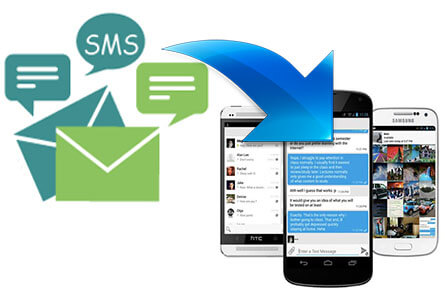
Część 1. Wprowadzenie do najlepszego narzędzia do odzyskiwania usuniętych wiadomościCzęść 2. Jak odzyskać usunięte wiadomości na Androidzie bez rootowaniaCzęść 3. Przewodnik wideo: Jak odzyskać usunięte wiadomości na AndroidzieCzęść 4. Wniosek
Część 1. Wprowadzenie do najlepszego narzędzia do odzyskiwania usuniętych wiadomości
Dowiedz się, jakie narzędzie jest skuteczne odzyskiwanie usuniętych wiadomości może być czasochłonne i stresujące. Z pewnością w pełni wykorzysta twoje zdrowie psychiczne, zwłaszcza gdy napotkasz programy naprawcze, które są na nic. W rzeczywistości istnieje wiele narzędzi odzyskiwania, które są skuteczne, ale oczywiście trzeba zapłacić za to cenę. Istnieje jednak jeden program, który oferuje bezpłatną wersję próbną, aby najpierw zagwarantować usunięcie wiadomości są naprawdę możliwe do odzyskania.
Ilekroć usuwamy określone dane z naszych telefonów, dane nie są jeszcze trwale usuwane. Pozostają nieczytelnymi danymi przechowywanymi w pamięci wewnętrznej / zewnętrznej urządzenia, dopóki nie zostaną nadpisane. Nadpisywanie danych ma miejsce na przykład podczas wysyłania lub odbierania nowych wiadomości; te nowe wiadomości zastąpią miejsce zajmowane przez zagubiony lub brakujący komunikat, uniemożliwiając w ten sposób odzyskanie.
Dlatego często możesz zobaczyć przyjazne ostrzeżenia, aby uniknąć korzystania z telefonu komórkowego zaraz po usunięciu lub utracie danych. Chociaż dane te są nieczytelne, jest to najlepszy czas na odzyskanie usuniętych wiadomości.
FoneDog Toolkit - Android Data Recovery to program, który zalecamy, który z pewnością wykona odzyskiwanie usuniętych wiadomości na dowolnym telefonie z Androidem. To oprogramowanie jest kompatybilne z ponad 6000 urządzeń z Androidem i może odzyskiwać dane z lub bez konieczności rootowania Androida. Wyróżnia się następującymi funkcjami:
- Najwyższy wskaźnik odzysku w branży oprogramowania
- Odzyskuje wszelkiego rodzaju pliki, takie jak kontakty, wiadomości, historia połączeń, zdjęcia i inne
- Z opcją podglądu
- Zapewnia selektywne odzyskiwanie
- W 100% bezpieczny, bezpieczny i skuteczny
Dzięki tym cechom możesz w mgnieniu oka nauczyć się odzyskiwać skasowane teksty na Androidzie bez komputera. Dowiedz się, jak korzystać FoneDog Toolkit - Android Data Recovery w następnej części artykułu.
Część 2. Jak odzyskać usunięte wiadomości na Androidzie bez rootowania
Teraz, kiedy już się o tym dowiedziałeś FoneDog Toolkit - Android Data Recovery i jak będzie działać, aby odzyskać skasowane SMS-y bez rootowania, postępuj zgodnie z poniższymi prostymi procedurami:
FoneDog Toolkit - Android Data Recovery jest w stanie odzyskać usunięte wiadomości, a także odzyskać inne ważne pliki, takie jak kontakty, historia połączeń, zdjęcia, dokumenty i wiele innych. Możesz teraz zmierzyć się z utratą danych z pełnym zaufaniem, ponieważ wiesz, jakiego narzędzia użyć, FoneDog Toolkit - Android Data Recovery.
Darmowe pobieranie Darmowe pobieranie
Krok 1. Pobierz, zainstaluj i uruchom FoneDog Toolkit - Android Data Recovery
Na komputerze upewnij się, że już pobrałeś FoneDog Toolkit - Android Data Recovery oprogramowanie.
Uruchom program, aby zainstalować, postępując zgodnie z instrukcjami wyświetlanymi na ekranie. Po udanej instalacji uruchom program i przejdź do menu głównego.

Krok 2. Podłącz telefon z Androidem
Po przejściu do menu głównego możesz zobaczyć kroki na lewym panelu. Teraz musisz podłączyć telefon z Androidem za pomocą kabla USB.
Jeśli podłączasz telefon z Androidem do komputera po raz pierwszy, możesz zostać poproszony o zainstalowanie określonych sterowników. Możesz zapoznać się z procesem instalacji na ekranie.

Krok 3. Aktywuj debugowanie USB
Debugowanie USB to tylko tryb połączenia między komputerem a telefonem z Androidem. Musisz aktywować debugowanie USB na urządzeniu z Androidem w oparciu o jego ustawienia.
Dla wersji Androida 4.2 i nowszych:
- Otwórz Ustawienia na telefonie z Androidem
- Stuknij Informacje o telefonie
- Stuknij Numer kompilacji 7 razy, aż pojawi się komunikat „Jesteś teraz w trybie programisty”
- Wróć do Ustawień
- Stuknij i włącz Opcje programisty
- Włącz debugowanie USB
Kliknij OK na ekranie programu po włączeniu debugowania USB.

Krok 4. Wybierz pliki do odzyskania
W kroku musisz wybrać typy plików, które chcesz odzyskać. Po prostu zaznacz pole w kategorii Kontakty i wiadomości.
I wybierz żądane wiadomości do odzyskania, a następnie kliknij Nastepna w celu umożliwienia FoneDog Toolkit - Android Data Recovery skanować urządzenie z Androidem.

Krok 5. Przejrzyj i odzyskaj usunięte wiadomości
FoneDog Toolkit - Android Data Recovery będzie teraz skanować całe urządzenie z Androidem, więc proces ten może chwilę potrwać, w zależności od całkowitego odzyskania danych.
Po zakończeniu skanowania możesz zobaczyć wszystkie kategorie plików zaczynające się pojawiać w menu po lewej stronie. Możesz kliknąć wiadomości i znaleźć usunięte wiadomości, których szukałeś.
Po znalezieniu usuniętych wiadomości możesz od razu przeprowadzić selektywne odzyskiwanie. Po prostu zaznacz pola usuniętych wiadomości.
Następnie kliknij „wyzdrowieć”Na końcu ekranu programu. Możesz również zapisać je w nowym folderze, aby móc z nich później skorzystać.

I oto macie; Fonedog Toolkit - Android Data Recovery właśnie pomyślnie przeprowadził odzyskiwanie usuniętych wiadomości bez żadnych skomplikowanych metod. Ten program jest odpowiedni dla początkujących, ponieważ zapewnia przyjazne środowisko programowe i prosty proces.
Ludzie również czytająŁatwo i szybko odzyskuj usunięte zdjęcia na AndroidzieKroki, aby odzyskać wiadomości WhatsApp po usunięciu konta
Część 3. Przewodnik wideo: Jak odzyskać usunięte wiadomości na Androidzie
Część 4. Wniosek
Niektóre osoby mogą po prostu wzruszyć ramionami, jeśli stracą kilka treści w swoich telefonach bez kopii zapasowej. Często porzucają go i poruszają się dalej, jednak wiele osób utraciło ważne pliki, które próbują je odzyskać, ponieważ polegają w dużej mierze na utraconej zawartości.
Wiadomości są jedną z największych ofiar utraty danych, wszelkiego rodzaju wiadomości mogą być celem, takie jak wiadomości tekstowe, wiadomości WhatsApp lub inne wiadomości błyskawiczne pobrane ze smartfona. Jeśli jesteś jedną z ofiar utraty danych, szczególnie w przypadku wiadomości, ten artykuł jest dla Ciebie.
Zestaw narzędzi FoneDog to odzyskiwanie SMS-ów na Androida, który jest w stanie odzyskać usunięte wiadomości, a także odzyskać inne ważne pliki, takie jak kontakty, historia połączeń, zdjęcia, dokumenty i wiele innych? Możesz teraz zmierzyć się z utratą danych z pełnym zaufaniem, ponieważ wiesz, jakiego narzędzia użyć, FoneDog Toolkit - Android Data Recovery. Powiedz teraz znajomym o tej dobrej nowinie!
Zostaw komentarz
Komentarz
Android Data Recovery
Odzyskaj usunięte pliki z telefonu lub tabletu z Androidem.
Darmowe pobieranie Darmowe pobieranieGorące artykuły
/
CIEKAWYDULL
/
PROSTYTRUDNY
Dziękuję Ci! Oto twoje wybory:
Doskonały
Ocena: 4.6 / 5 (na podstawie 61 oceny)
